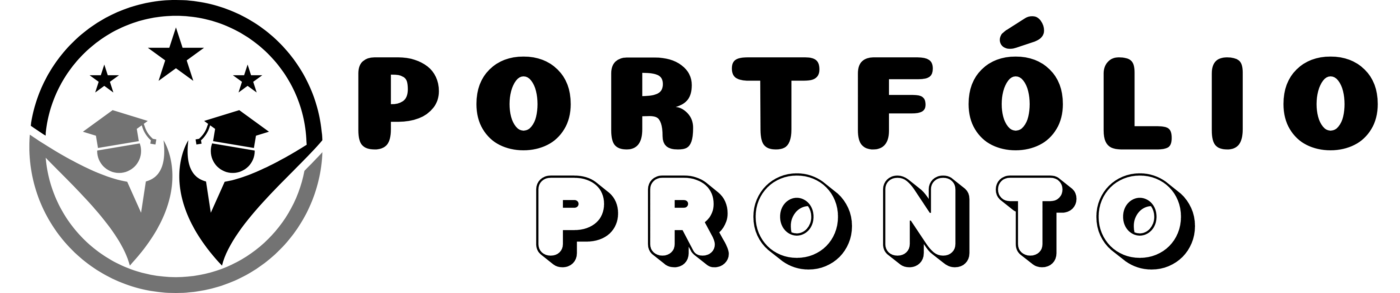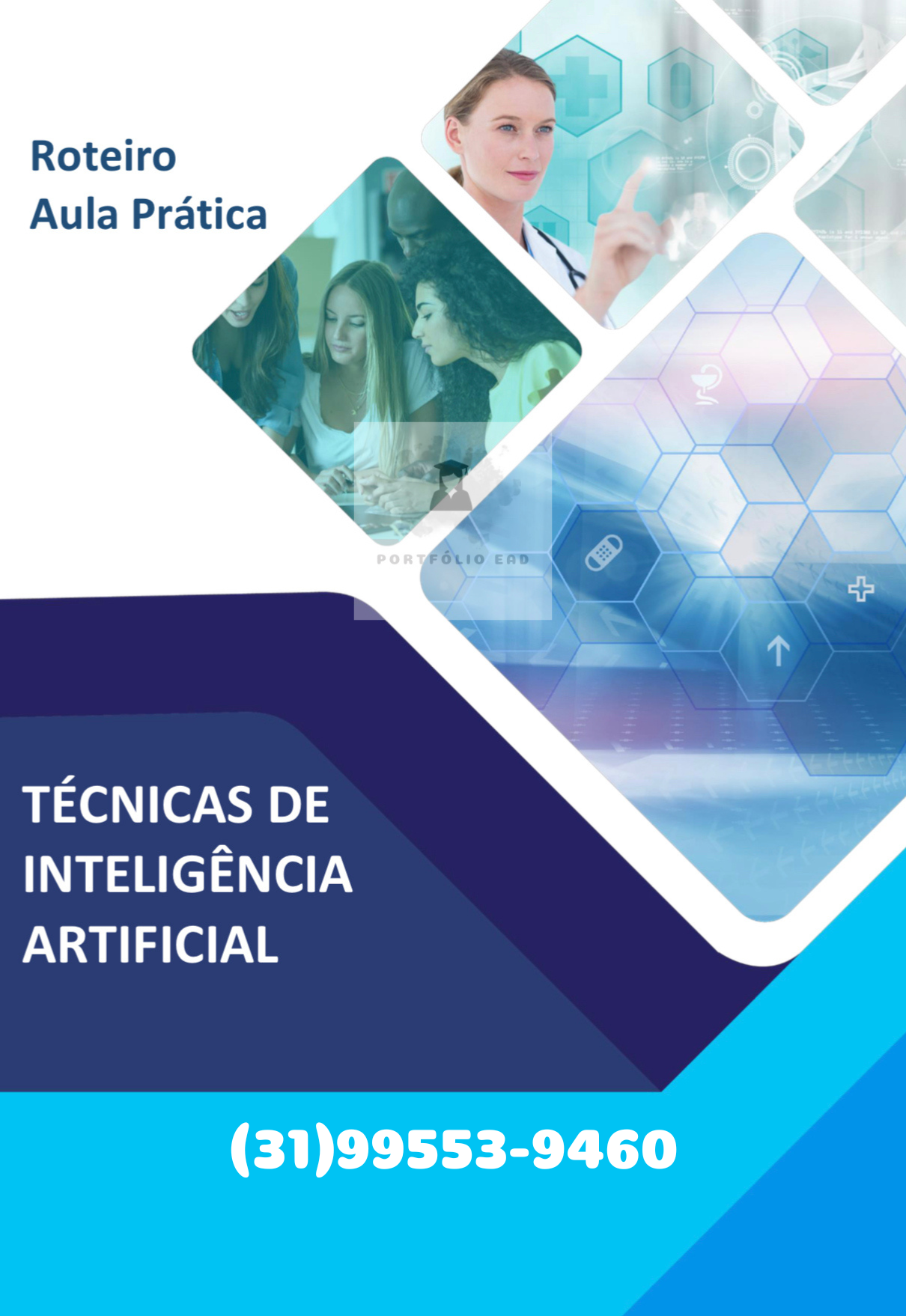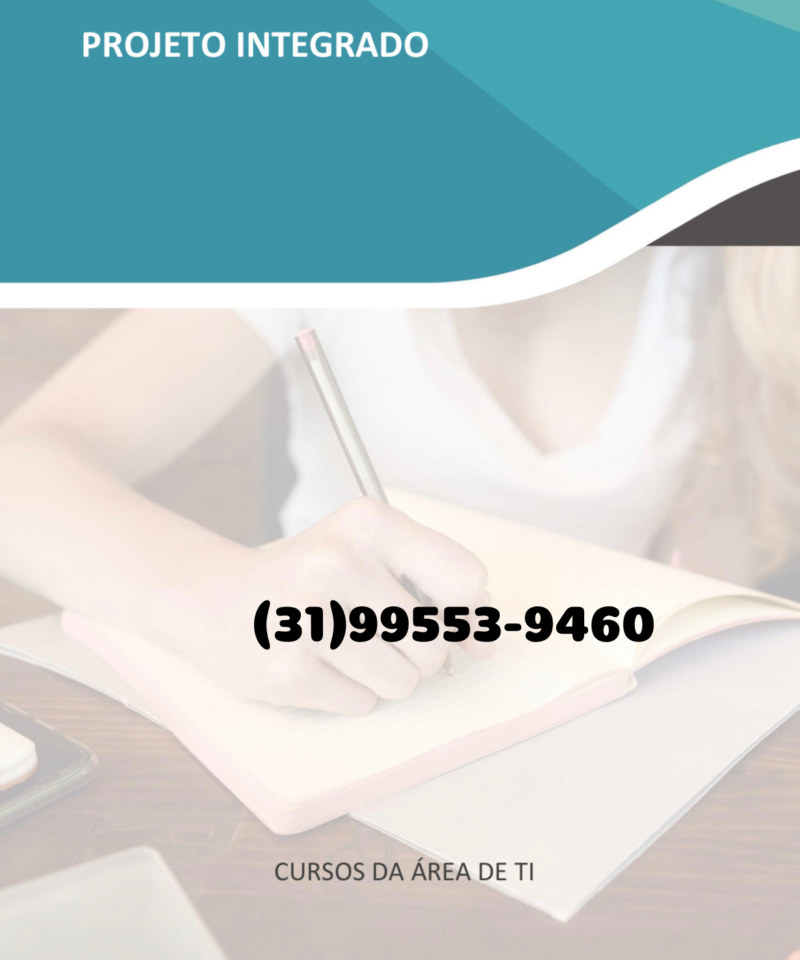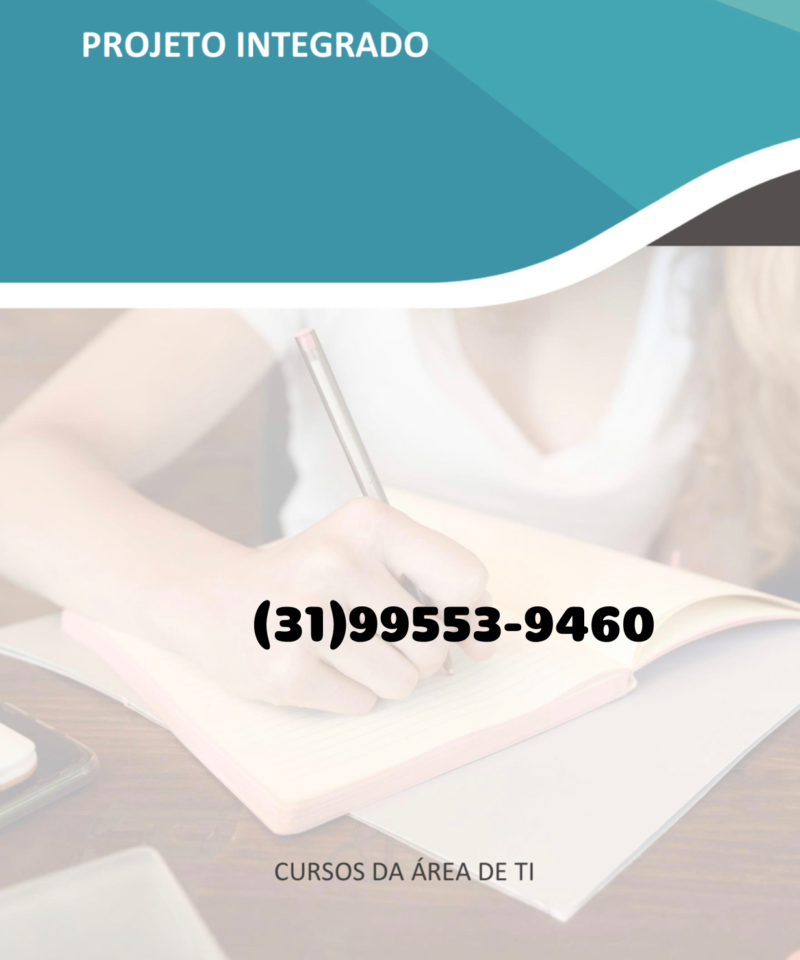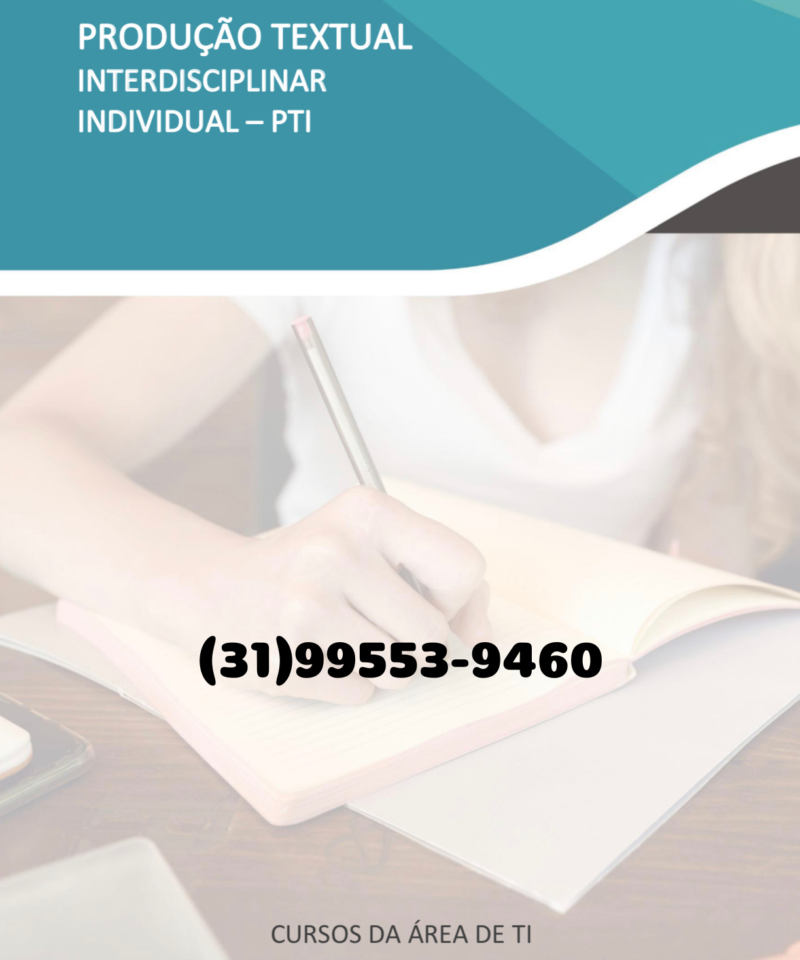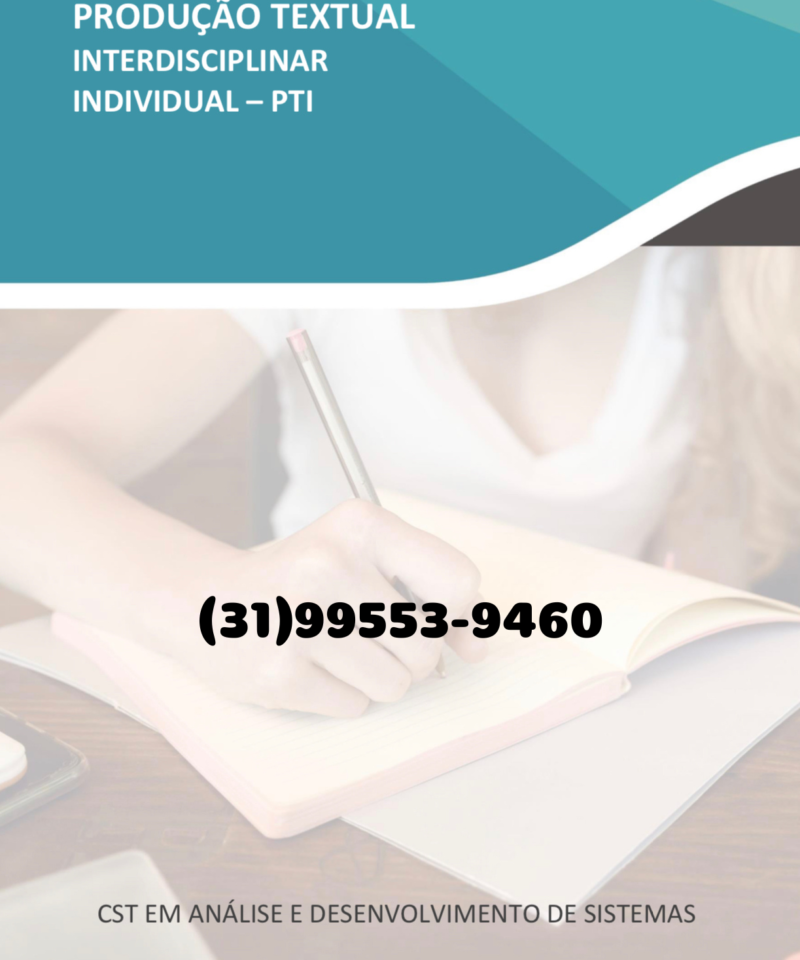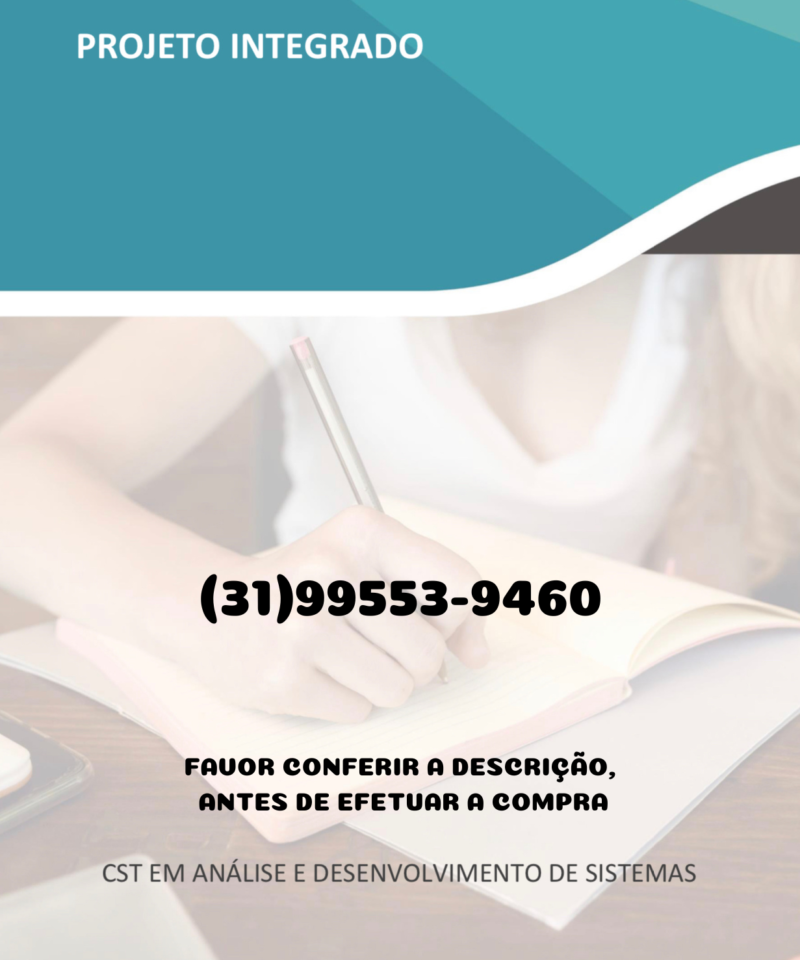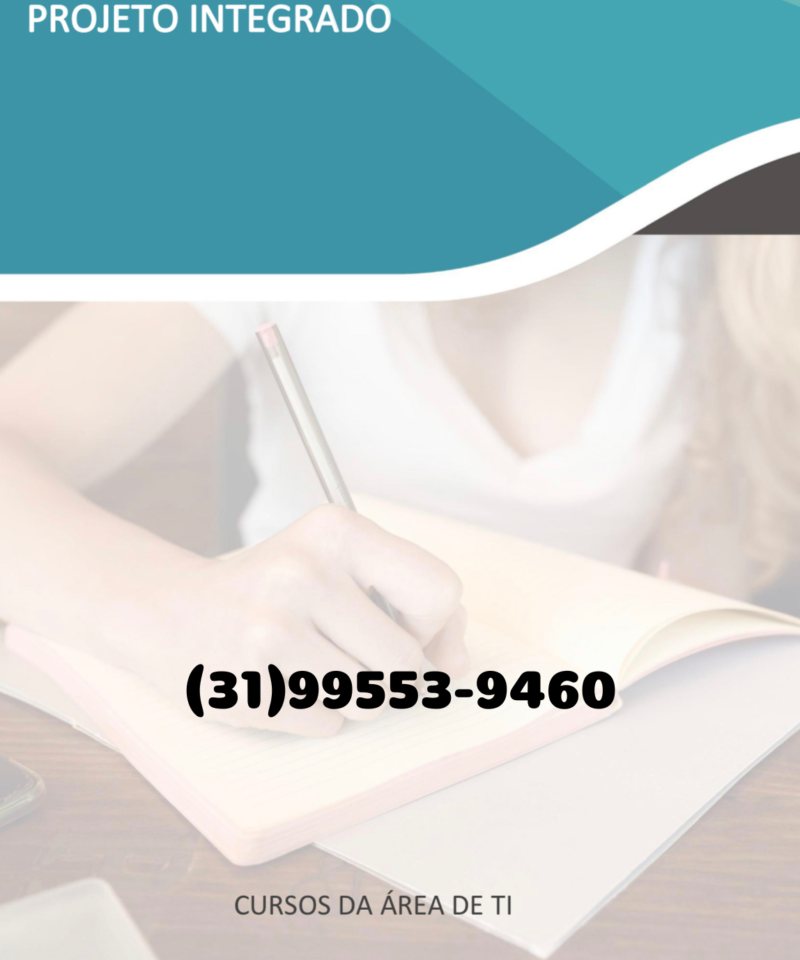Aula Prática Técnicas de inteligência artificial
R$ 100,00
CLIQUE AQUI PARA VISUALIZAR O MANUAL COM A ORIENTAÇÃO
Download imediato no PIX ou cartão
Aula Prática Técnicas de inteligência artificial
ROTEIRO DE AULA PRÁTICA
NOME DA DISCIPLINA: Técnicas de Inteligência Artificial
OBJETIVOS
Definição dos objetivos da aula prática:
Explorar o Software Weka afim de criar uma Rede Neural Perceptron de
multicamadas para previsão de diferentes tipos de outputs e interpretar
corretamente os resultados do modelo.
INFRAESTRUTURA
Instalações:
Para a realização desta aula pratica você deverá ter o software Weka instalado no seu
computador em sua última versão disponível. Para instalação do Weka, você pode buscar por
tutoriais na internet e encontrará várias orientações disponíveis para cumprimento desta
etapa.
Materiais de consumo:
Descrição
Quantidade de materiais
por
procedimento/atividade
Software:
Sim ( X ) Não ( )
Em caso afirmativo, qual?
Pago ( ) Não Pago ( X )
Tipo de Licença: Freeware
Descrição do software:
Weka é uma coleção de algoritmos de aprendizado de máquina para tarefas de mineração de
dados. Ele contém ferramentas para preparação de dados, classificação, regressão,
agrupamento, mineração de regras de associação e visualização.
Equipamento de Proteção Individual (EPI):
– NSA
PROCEDIMENTOS PRÁTICOS
Para a realização desta aula pratica você deverá ter o software Weka instalado no seu
computador.
1. Abra o Weka e clique em “Explorer”.
2. Clique em “Open file…”.
3
3. Procure no seu computador o diretório de instalação do software, abra a pasta do Weka e procure
dentro desse diretório uma pasta chamada “data”. Esta pasta contém alguns dados que ficam
disponibilizados gratuitamente para o uso direto no software.
4. Abra o arquivo “diabetes.arff”.
5. Observe que esta base de dados contém 9 atributos (colunas) contendo 768 instâncias (linhas).
6. Clique em “Visualize All” no canto direito da janela para visualizar a distribuição das variáveis da
base de dados e depois feche esta janela dos gráficos.
Atividade proposta:
Implementar uma Rede Neural Perceptron de multicamadas em uma base de dados no Weka
afim de prever via Classificação os outputs e comparar os resultados do modelo de acordo
com a variação no tamanho dos dados de teste e treino.
Procedimentos para a realização da atividade:
Feito isso, clique em “Classify” no canto superior esquerdo da janela e em “Classifer”,
clique no botão “Choose”, na pasta “function” selecione a função “MultilayerPercepton”.
Em “Test options” selecione a opção “Use training set” e em seguida clique em “Start”.
Na janela “Classifier”, clique sobre o nome “MultilayerPerceptron”.
4
Esta janela contém algumas configurações que podemos editar acerca do nosso modelo
de Rede Neural.
Clique na caixa de seleção “GUI” e selecione a opção “True”. Depois clique em “Ok”.
Rode novamente o modelo clicando no botão “Start” e uma janela nova com uma imagem
semelhante a essa deverá aparecer.
Nesta nova janela chamada “Neural Network”, clique em “Start” e depois no botão
“Accept”.
No “Classifer output”, printe e analise os resultados da tela “Classifier output”
principalmente os valores de “Root mean squared error” e da “Confusion Matrix”.
5
Agora, divida os dados de tal forma que 75% sejam dados para teste e o resto seja dados
para treino do nosso modelo.
Vá em “Test options” e clique na opção “Percentage split” e digite 75 no campo ao lado
do símbolo de ‘%’. Depois clique em “Start”.
A janela “Neural Network” se abrirá novamente e cliente em “Start” e depois “Accept”
nesta janela quantas vezes forem necessárias até fechar.
Printe e compare os valores da “Root mean squared error” e “Confusion Matrix” com o
do modelo anterior.
Checklist:
• Exploração do software Weka;
• Configuração e criação de um modelo de Rede Neural Perceptron;
• Interpretação dos resultados do modelo criado;
• Criação de um split de dados de treino e teste e avaliação do modelo.
RESULTADOS
Resultados da aula prática: O aluno deverá entregar a imagem da Rede Neural Perceptron de
multicamadas treinada que foi gerada pelo software Weka e a interpretação/print dos resultados
quando aplicamos o modelo a base de dados proposta
Produtos relacionados
Análise e Desenvolvimento de Sistemas
Projeto Integrado cursos da área de Ti: Arquiteturas de alto desempenho
Cursos da área de Ti
Projeto Integrado cursos da área de Ti: Instalar o sistema operacional Windows 7
Análise e Desenvolvimento de Sistemas
Análise e Desenvolvimento de Sistemas
Portfólio cursos da área de Ti: O processamento de linguagem natural (PLN)
Análise e Desenvolvimento de Sistemas
Portfólio CST em Análise e desenvolvimento de sistemas: A empresa DELTA
Análise e Desenvolvimento de Sistemas
Análise e Desenvolvimento de Sistemas
Análise e Desenvolvimento de Sistemas